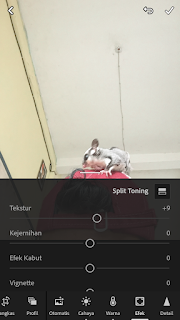Preset Adobe Lightroom Part 14
Wednesday, January 27, 2021
Di jaman saat ini,perkembangan teknologi sangatlah pesat
bahkan seseorang yang tidak punya kamera dslr sudah bisa memotret momen.Hanya
bermodal handphone kita bisa memotret apa saja dan dimana saja,namun kita juga
merasa kecewa saat hasil jepretan kamera
handphone tidak sebagus kamera dslr.
Tetapi
tidak perlu risau,saat ini kita bisa mengedit hasil jepraetan kita menjadi
bagus dari pada hasil kamera dslr.Banyak cara kita bisa melakukan,sekarang kita
membuat hasil jepretan handphone dengan sedikit sentuhan disulap menjadi lebih
keren dengan adobe lightroom. Adobe
lightroom merupakan salah satu aplikasi yang memungkinkan untuk mengelolah
hasil foto kita,bahkan sekaranag adobe lightroom sudah dirilis dalam bentuk
mobile.Jadi kita bisa mengedit foto di adobe lightroom di hp kita,tanpa perlu
membuka laptop.Hal ini memudahkan kita dalam hal editing.Bahkan fitur yang ada
di adobe lightroom mobile tidak kalah hebatnya dengan yang ada pada laptop.
Walaupun
banyak aplikasi editing yang terdapat di android ataupun ios,namun adobe
lightroom banyak fiturnya dan kita bisa gunakan dengan leluasa sehingga kita
yang pemula pun sangat mudah untuk menggunakannya,bahkan sekarang adobe
lightroom ada fitur edit otomatis.Jadi kita sebagai pemula dalam hal editing
akan lebih memudahkan,namun jika tidak puas dengan hasil fitur otomatis edit
ini,kita bisa merubah dan mengatur sesuai dengan apa yang kita inginkan. Dengan
adobe lightroom kita bisa menyulap gambar apa saja sesusai kita,bahkan hasil
dari edit bisa lebih bagus dan keren,hal yang harus dipersiapkan yaitu kita
harus punya aplikasi adobe lightroom.Kita bisa mendownload di playstore atau
appstrore.Kita bisa menggunakan berbagai preset di adobe lightroom dan kali ini
kita akan membuat salah satu preset tersebut. Pada sebagian waktu kemudian kita memberikan tutorial untuk menyimpan preset Lightroom kreasi sendiri. Pastinya tidak hanya membuat preset sendiri, kita pula dapat memperoleh preset Lightroom dari sumber lain.
Bila kalian ingin sedikit repot buat googling, ada sebagian situs fotografi populer yang memberikan puluhan terlebih lagi ratusan preset Lightroom secara gratis, sudah banyak tersedia preset - preset bagus lainnya. bahkan salah satunya seperti yang akan kita bahas kali ini.
 |
| sesudah dan sebelum |
Langkah-langkah kerja:
·
Kita siapkan bahannya terlebih dahulu yaitu foto
yang ingin kita edit
·
Kita masuk ke aplikasi adobe lightroomnya,dan terdapat pilihan seperti dibawah;
·
Setelah itu,click pilihan cahaya dan atur;
-percahayaan : +0,15
-kontras : -9
-highlight : -41
-bayangan : +43
-putih : -23
-hitam : +68
·
Jika sudahselanjutnya,kita click ke bagian warna
dana atur;
-temp :+5
-corak :-15
-Vibrance :-11
-Kejenuhan :+16
·
Selanjutnya,kita clickdibagian atas ada pilihan
cmprn
>Merah
-rona :+5
-kejenuhan :-21
-Luminans :-26
>Orange
-rona :0
-kejenuhan :+15
-luminans :-17
>Kuning
-rona :0
-kejenuhan :-32
-luminans :+23
>Hijau
-rona :+51
-kejenuhan :-30
Luminans :+49
>Biru muda
-rona :-34
-kejenuhan :0
-luminans :+21
>Biru tua
-rona :-26
-kejenuhan :-50
-Luminans :+10
>Ungu
-rona :-26
-kejenuhan :-50
-luminans ;+5
>Pink
-rona :+32
-kejenuhan :+4
-luminans :+6
·
Jika sudah selesai,kita selanjutnya ke efek;
-clarity :+9
-vignette :0
·
Jika semuanya sudah tinggal kita simpan
Penutup
Sekarang kita bandingkan sebelum dan
sesudah diedit,sangat banyak perubahan.Demikian tutorial edit foto Instagram dengan adobe lightroom
yang dapat kalian ikuti. Semoga bermanfaat dan menjadi inspirasi untuk
menghasilkan foto yang diinginkan dan tunggu preset untuk adobe lightroom
lainnya.Selamat bereksperimen!